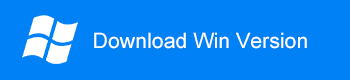工場出荷時設定へのリセットとは、Androidデバイスを出荷時の状態に復元することです。これを使用して、システムエラーを解決したり、電話の速度を上げたり、個人情報を消去したりできます。ただし、工場出荷時の設定に戻すと、ユーザーがデバイスに追加した設定、アプリケーション、データはすべて削除されます。したがって、工場出荷時の設定に戻す前に、必ずデータをバックアップしてください。
ただし、日常の使用中に誤って工場出荷時の設定に戻すと、重要なデータが失われる可能性があります。それで、工場出荷時の設定を復元した後、Androidフォンから失われたデータを復元できますか?工場出荷時設定後にAndroid携帯から失われたデータを復元する方法は?
ここでは、Android携帯電話のデータ復旧を実現するために、プロのAndroidデータ復旧ツールであるBitwar Android Data Recoveryを共有したいと思います。
主な特徴:
1.写真、ビデオ、音楽、連絡先、メッセージ、回線メッセージ、通話履歴など、工場出荷時のリセット後にAndroidフォンから失われたすべてのデータを正常に復元するのに役立ちます。
2.また、JPG、GIF、PNG、WORD、EXCEL、MP3、MP4などのデータを復元する前に、失われたデータをプレビューして選択できるため、必要なデータを復元できます。
3. Samsung、Huawei、Sony、Motorola、HTC、Samsung Tab、その他のスマートフォンやタブレットなど、ほぼすべてのAndroidモデルで正常に動作します。
4. Android OS版:2.1 – 7.0に対応しています。
工場出荷時の設定を復元した後に失われたデータを復元したい場合、最初に行う必要があるのは、Androidデバイスの使用を停止し、Bitwar Android Data Recoveryソフトウェアを使用して、できるだけ早くデータを復元することです。リカバリには、4つの簡単な手順のみが必要です。
Bitwar Android Data Recoveryをインストールする
1. Androidフォンをroot化する
rootは、電話で最高の権限を取得することを意味します。したがって、最高の権限を使用してAndroidの隠しスペースにアクセスし、データを復元できます。データ復元ソフトウェアに関係なく、最初にAndroidフォンをroot化する必要があります。
2. Bitwar Android Data Recoveryをインストールします
Bitwarの公式Webサイトhttps://jp.bitwar.net/android-data-recovery-software/にアクセスして、Bitwar Android Data RecoveryをWindowsにダウンロードします。次に、以下の詳細な手順に従って、Androidから失われたデータを復元します。データ復元にコンピューターを使用する利点は、最初にコンピューターに復元したデータを保存できることです。また、データが上書きされる可能性も少なくなります。
ステップ1:スマホをコンピューターに接続する
Bitwar Android Data Recoveryを起動し、プロンプトに従ってAndroidフォンをコンピューターに接続します。 AndroidフォンにUSBデバッグモードがあり、ルートがオンになっていることを確認します。接続後、プログラムはそれを自動的に認識します。
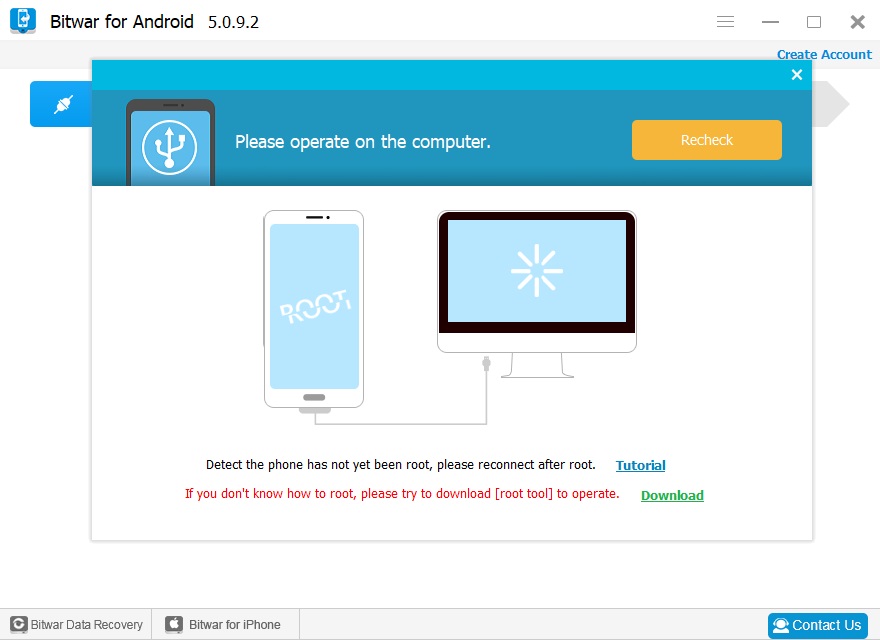
ステップ2:復元されたデータの種類を選択する
プログラムがデバイスを正常に認識すると、データタイプ選択ページに自動的にジャンプします。復元するデータのタイプを選択し、[次へ]をクリックします。復元プロセスの間、電話とコンピュータ間の接続を切断しないでください。
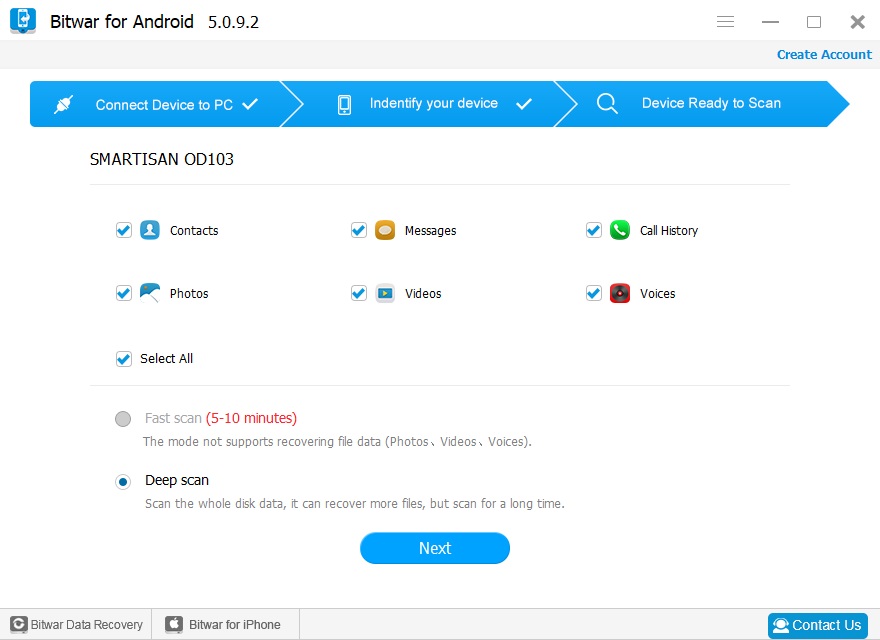
ステップ3:失われたデータをプレビューして回復する
スキャンプロセスが完了したら、スキャン結果のインターフェイスに入ります。このインターフェースでは、データ型は左側にリストされています。復元するデータをプレビューして選択できます。次に、復元するプロジェクトを選択し、[復元]ボタンをクリックしてコンピューターに保存します。
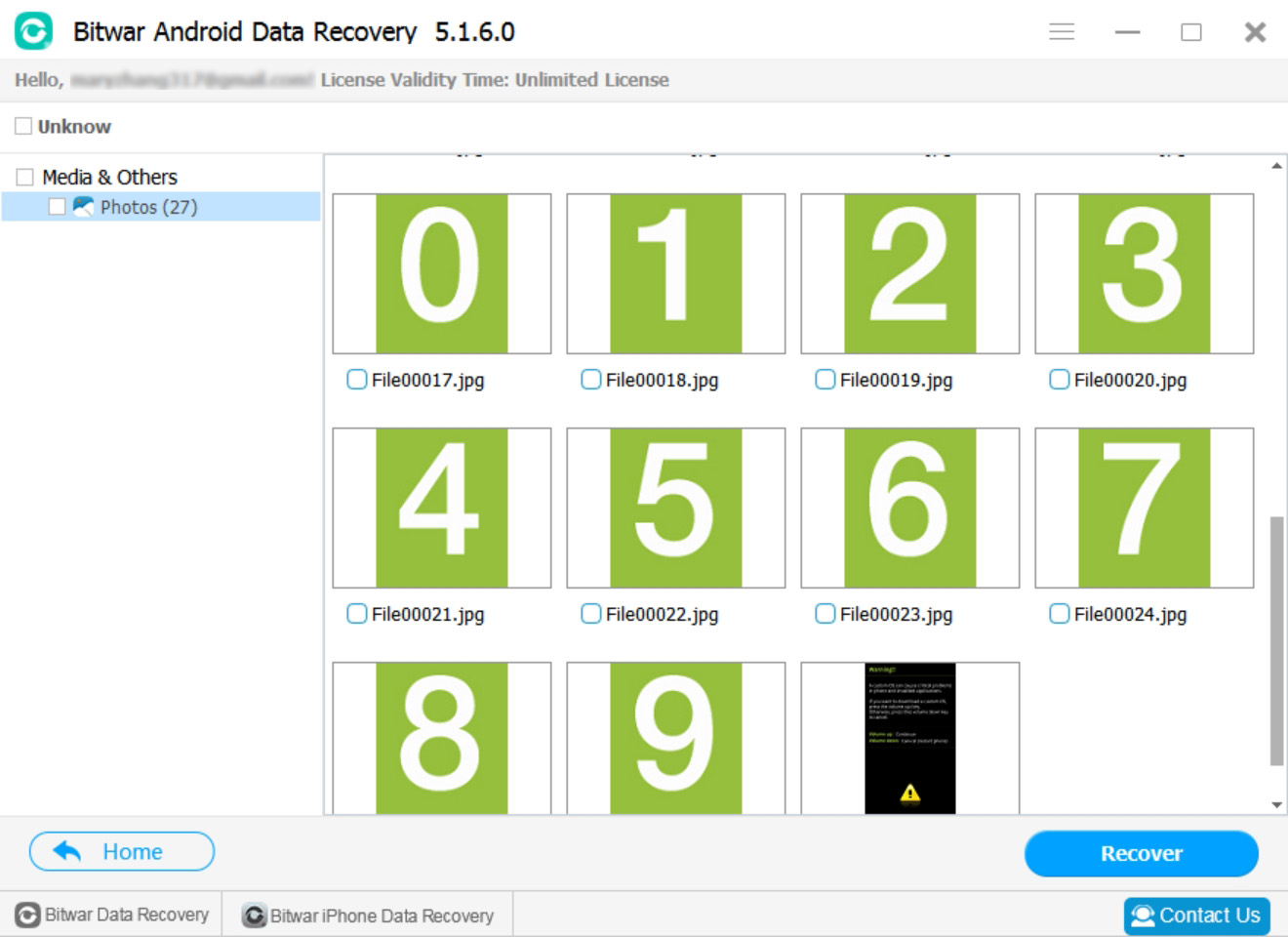
上記からわかるように、Bitwar Android Data Recoveryは、工場出荷時のリセット後にAndroidデータを簡単に復元するのに役立ちます。
このAndroidデータ復元ソフトウェアを使用すると、工場出荷時のリセット後に、写真、ビデオ、音楽、テキスト、メッセージ、連絡先、通話ログなどをAndroidから簡単に復元できます。
工場出荷時の設定に戻す前に、必ずデータをバックアップしてください。